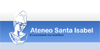
Este curso está dentro de la categoría Cursos de Especialización y lo imparte ATENEO Santa Isabel. Con una duración de 300 horas que cursarás de forma On-Line en Español, tiene un precio que deberás consultar con el centro... no esperes más y Solicita Información Gratis Ahora o Sigue Leyendo
Detalles del Autocad 2006 2D y 3D
Introducción
Tipo: distancia / on-line
Horas: 300hs
Material: manual en formato papel y sistema multimedia interactivo dentro de nuestra plataforma de formación on-line que te permite aprender practicando.
Precio: 450€ Los trabajadores en activo pueden bonificarlo, si su empresa está de acuerdo, en las cuotas de la seguridad social. Nos encargamos de toda la gestión. Zarateneo SL Entidad Organizadora de la Fundación Tripartita del Fondo Social Europeo.
Tipo: distancia / on-line
Horas: 300hs
Material: manual en formato papel y sistema multimedia interactivo dentro de nuestra plataforma de formación on-line que te permite aprender practicando.
Precio: 450€ Los trabajadores en activo pueden bonificarlo, si su empresa está de acuerdo, en las cuotas de la seguridad social. Nos encargamos de toda la gestión. Zarateneo SL Entidad Organizadora de la Fundación Tripartita del Fondo Social Europeo.
Módulo 1: Dibujo en 2 dimensiones
Aprenderá conociendo los distintos elementos del entorno de AutoCAD, a realizar dibujos de distintos tipos de objetos, introducir textos, aplicar sombreados y acotaciones, dibujar en distintas capas, etc., todo ello en dos dimensiones, como si dibujara en una hoja de papel.
Lección 1: El entorno de AutoCAD
Breve introducción sobre el diseño asistido por ordenador. Explica cómo ejecutar AutoCAD y describe las distintas partes del entorno: menús, barras de herramientas, paletas, etc. También muestra cómo salir del programa y guardar el dibujo en el que está trabajando.
Capítulo 1: Introducción
Capítulo 2: Iniciar AutoCAD
Capítulo 3: El entorno de usuario
Capítulo 4: Barras ancladas y flotantes
Capítulo 5: Cambios en el entorno
Capítulo 6: Salir de AutoCAD
Capítulo 7: Test
Lección 2: Otros elementos del entorno
Muestra cómo utilizar la ventana de comandos para ejecutar comandos de AutoCAD. Explicación del sistema de ayuda de AutoCAD, incluyendo la ayuda rápida.
Capítulo 1: La ventana de comandos
Capítulo 2: Solicitar ayuda
Capítulo 3: Otro tipo de búsquedas
Capítulo 4: Ayuda rápida
Capítulo 5: Test
Lección 3: Iniciar un dibujo
Explicación de las distintas formas de crear un nuevo dibujo. Establecimiento de las unidades de trabajo, los límites, el forzado de coordenadas y la configuración de la rejilla. Muestra cómo guardar el dibujo.
Capítulo 1: Límites del dibujo
Capítulo 2: La rejilla
Capítulo 3: Forzar coordenadas
Capítulo 4: Unidades de trabajo
Capítulo 5: Guardar los dibujos
Capítulo 6: Configuración avanzada
Capítulo 7: Test
Lección 4: Coordenadas y marcas
Inicio en el dibujo de objetos. Utilización de la entrada dinámica. Muestra cómo deshacer y rehacer acciones sobre cambios aplicados al dibujo, así como los comandos REDIBUJA, REGEN y MARCAAUX. Explica los tipos de coordenadas, los tipos de zoom ventana y previo y el cambio de los valores de las variables con MODIVAR.
Capítulo 1: Dibujar objetos
Capítulo 2: Deshacer y rehacer acciones
Capítulo 3: Marcas auxiliares
Capítulo 4: Tipos de coordenadas
Capítulo 5: Las variables de sistema
Capítulo 6: Zoom Ventana y Previo
Capítulo 7: Test
Lección 5: Referencia a objetos
Explica cómo localizar determinados puntos de los objetos utilizando la referencia a objetos, el AutoSnap y el AutoTrack, compuesto éste último por el rastreo de referencia a objetos y el rastreo polar. También se muestra cómo utilizar el comando PUNTO.
Capítulo 1: Localizar puntos
Capítulo 2: El sistema AutoSnap
Capítulo 3: AutoTrack
Capítulo 4: Comando PUNTO
Capítulo 5: Test
Lección 6: Designar objetos
Abarca el dibujo de círculos, arandelas, polilíneas y líneas múltiples. Explica también la selección de objetos dibujados, cómo recortarlos y borrarlos.
Capítulo 1: Dibujar círculos
Capítulo 2: Incluir arandelas
Capítulo 3: Comando RECORTA
Capítulo 4: Seleccionar objetos
Capítulo 5: Comandos BORRA y UY
Capítulo 6: Dibujo de polilíneas
Capítulo 7: Líneas múltiples
Capítulo 8: Test
Lección 7: Otros objetos básicos
Contempla el dibujo con objetos sencillos como arcos, elipses, curvas spline, nubes de revisión, rectángulos y polígonos. Explica también cómo buscar y abrir archivos con dibujos ya guardados y a crear y utilizar plantillas de dibujos.
Capítulo 1: Arcos, elipses y nubes
Capítulo 2: Curvas Spline
Capítulo 3: Dibujar polígonos
Capítulo 4: Buscar y abrir archivos
Capítulo 5: Crear plantillas
Capítulo 6: Test
Lección 8: Sombreados, tipos de línea y capas
Describe cómo aplicar sombreados y degradados en figuras cerradas. Muestra cómo cargar y utilizar los tipos de línea y a crear capas. También se muestra la utilización de filtros y grupos de capas.
Capítulo 1: Sombreado de áreas
Capítulo 2: Rellenos con degradados
Capítulo 3: Tipos de línea
Capítulo 4: Control de capas
Capítulo 5: Filtros y grupos
Capítulo 6: Test
Lección 9: Trabajando con capas
Distribución de distintas partes del dibujo en capas. Describe cómo copiar objetos o crear otros desfasados o equidistantes. Examina también los distintos tipos de zoom.
Capítulo 1: Dibujar por capas
Capítulo 2: Desfase
Capítulo 3: Copiar objetos
Capítulo 4: Capa de sombreado
Capítulo 5: Opciones de zoom
Capítulo 6: Test
Lección 10: Mover, girar y dibujar
Muestra las formas de distribución en pantalla de las ventanas de los dibujos que tenga abiertos. Desplazamiento y rotación de objetos dibujados. Establecer el orden de visualización de objetos solapados. Selección rápida de objetos utilizando distintos criterios. Forma de dibujar a mano alzada con el comando BOCETO.
Capítulo 1: Distribución de ventanas
Capítulo 2: Desplazar y girar
Capítulo 3: Selección rápida
Capítulo 4: Dibujo a mano alzada
Capítulo 5: Test
Lección 11: Matrices y simetría
Forma de mostrar los objetos durante el desplazamiento por arrastre. Describe distintas formas de crear copias de objetos colocadas en filas y columnas, alrededor de un eje o por simetría. También cómo obtener el punto medio entre dos puntos o cambiar la escala o tamaño de los objetos.
Capítulo 1: Comando ARRASTRE
Capítulo 2: Líneas auxiliares
Capítulo 3: Matrices rectangulares
Capítulo 4: Punto medio entre puntos
Capítulo 5: Matrices polares
Capítulo 6: Cambiar el tamaño
Capítulo 7: Reflejar objetos
Capítulo 8: Test
Lección 12: Trazado de dibujos
Explica la forma de combinar distintas herramientas y técnicas para trazar un dibujo complejo. También se estudia la agrupación de objetos y la edición de polilíneas o la utilización de propiedades.
Capítulo 1: Dibujos complejos
Capítulo 2: Aplicar las herramientas
Capítulo 3: Crear grupos
Capítulo 4: Acoplar objetos
Capítulo 5: Editar polilíneas
Capítulo 6: Utilizar las propiedades
Capítulo 7: Test
Lección 13: Textos de una línea
Explica cómo elegir el estilo de texto con el que incluirá texto en los dibujos con TEXTO y TEXTODIN, que introducen líneas sueltas de texto en el dibujo. Se contempla también la alineación y justificación del texto.
Capítulo 1: Estilos de texto
Capítulo 2: Añadir líneas de texto
Capítulo 3: Aplicar ajustes
Capítulo 4: Modificar el texto
Capítulo 5: Test
Lección 14: Párrafos de texto
Se muestra la forma de crear textos con varias líneas (texto múltiple o párrafos) con el comando TEXTOM, así cómo insertar símbolos y campos, la justificación, sangría y tabulación del texto. También se explica cómo buscar y reemplazar una palabra o frase, o hacer la revisión ortográfica del texto.
Capítulo 1: Redactar párrafos
Capítulo 2: Ajustar el formato
Capítulo 3: Buscar y reemplazar
Capítulo 4: Revisión ortográfica
Capítulo 5: Test
Lección 15: Otros comandos de edición
Presenta una serie de comandos de edición de los objetos para estirarlos utilizando pinzamientos, alinearlos unos respecto a otros, descomponerlos en trozos, dividirlos, partirlos o alargarlos.
Capítulo 1: Estiramiento de objetos
Capítulo 2: Utilizar pinzamientos
Capítulo 3: Alinear objetos
Capítulo 4: Descomponer objetos
Capítulo 5: Comando ALARGA
Capítulo 6: Segmentación
Capítulo 7: Partir objetos
Capítulo 8: Test
Lección 16: Trabajar con bloques
Presenta la forma de trabajar con grandes dibujos mediante la creación e inserción de bloques, así como la creación de bibliotecas de bloques. Describe cómo realizar la limpieza de un dibujo de los objetos que no se utilizan. Muestra cómo empalmar o unir dos objetos y realizar la unión con chaflanes.
Capítulo 1: Bloques
Capítulo 2: Unión de objetos
Capítulo 3: Comando CHAFLAN
Capítulo 4: Creación de bloques
Capítulo 5: Insertar bloques
Capítulo 6: Archivar bloques
Capítulo 7: Limpiar el dibujo
Capítulo 8: Igualar propiedades
Capítulo 9: Test
Lección 17: Atributos de bloques
Describe cómo dibujar líneas en horizontal o vertical activando el modo orto, girar la rejilla un cierto ángulo, la creación y asignación de atributos a los bloques, así como la utilización de parámetros y acciones en bloques dinámicos.
Capítulo 1: Modo ORTO
Capítulo 2: Ajustar la rejilla
Capítulo 3: Comando INSERTM
Capítulo 4: Crear atributos
Capítulo 5: Asociar y editar atributos
Capítulo 6: Administrar y extraer atributos
Capítulo 7: Bloques dinámicos
Capítulo 8: Test
Lección 18: Insertar objetos
Explica las formas de intercambio e inclusión de objetos en el dibujo mediante la tecnología OLE: incrustación y vinculación. Describe la vinculación de bloques a un dibujo con referencias externas y la forma de incluir imágenes en un dibujo. Se muestra también la creación y modificación de tablas.
Capítulo 1: Referencias externas
Capítulo 2: Tecnología OLE
Capítulo 3: Incluir imágenes
Capítulo 4: Cambios en las imágenes
Capítulo 5: Crear tablas
Capítulo 6: Modificar tablas
Capítulo 7: Test
Lección 19: DesignCenter
Paleta de AutoCAD que permite buscar y organizar datos, bloques, capas y otros contenidos del dibujo, así como acceder a la biblioteca de símbolos.
Capítulo 1: Entorno de trabajo
Capítulo 2: Búsqueda de contenidos
Capítulo 3: Añadir contenidos al dibujo
Capítulo 4: DesignCenter Online
Capítulo 5: Test
Lección 20: Comandos de consulta
Presenta una serie de comandos para obtener información del dibujo, como el tipo y número de objetos, sus coordenadas, capas, fecha y hora de creación o actualización del dibujo, identificación de las coordenadas de un punto, medir distancias, ángulos y áreas o utilizar la calculadora.
Capítulo 1: Información sobre el dibujo
Capítulo 2: Datos de los objetos
Capítulo 3: Localizar puntos
Capítulo 4: Distancias y ángulos
Capítulo 5: Cálculo de áreas
Capítulo 6: Utilizar la calculadora
Capítulo 7: Regiones
Capítulo 8: Test
Lección 21: Acotación
Abarca todo tipo y estilos de acotaciones y tolerancias que puede aplicar a un dibujo para mostrar las medidas de los objetos.
Capítulo 1: Conceptos generales
Capítulo 2: Estilos de acotación
Capítulo 3: Añadir cotas
Capítulo 4: Modificar las cotas
Capítulo 5: Tolerancias geométricas
Capítulo 6: Test
Módulo 2: Dibujo en 3 dimensiones
Presenta el dibujo de objetos en 3D mediante mallas y superficies. Muestra cómo es el sistema de coordenadas y cómo trabajar con él, obtener vistas del dibujo e imprimirlas en papel.
Lección 22: Objetos en 3D
Creación de objetos tridimensionales formados por caras, mallas y superficies. Muestra los distintos modos de ver el dibujo en tres dimensiones ajustando el punto de vista.
Capítulo 1: Elevación y altura
Capítulo 2: Punto de vista
Capítulo 3: Caras tridimensionales
Capítulo 4: Mallas poligonales
Capítulo 5: Superficie reglada
Capítulo 6: Test
Lección 23: Mallas y superficies
Explica la utilización de comandos para crear objetos con superficies hechas con mallas por elevación, revolución o tabulada, así como una serie de superficies predefinidas: prisma, cuña, pirámide, cono, esfera, cúpula, cuenco y toroide. Aplicación de sombreado a objetos 3D.
Capítulo 1: Comando SUPLADOS
Capítulo 2: Desplazamiento de mallas
Capítulo 3: Superficies de revolución
Capítulo 4: Sombrear objetos 3D
Capítulo 5: Superficies predefinidas
Capítulo 6: Comando SUPTAB
Capítulo 7: Test
Lección 24: Sistema de coordenadas
Estudio de los distintos sistemas de coordenadas (SCU, SCP) para manejar los objetos en un espacio en tres dimensiones. Definición y forma de mostrar los tres ejes (x,y,z) y del sistema de giro con la regla de la mano derecha.
Capítulo 1: El comando SCP
Capítulo 2: Visualización de los ejes
Capítulo 3: SCP predefinido
Capítulo 4: Gestión del SCP
Capítulo 5: Comando PLANTA
Capítulo 6: Test
Lección 25: Vistas en 3D
Utilización del zoom en tiempo real, de los encuadres, de la vista aérea, de la brújula y el trípode para ver el dibujo desde distintos puntos de vista. También puede utilizar los puntos de vista predefinidos de AutoCAD o manejar la cámara orientándola, cambiando su distancia focal o utilizando delimitadores.
Capítulo 1: Zoom en tiempo real
Capítulo 2: Obtener encuadres
Capítulo 3: Vista aérea
Capítulo 4: Rotación y trípode
Capítulo 5: Vistas predefinidas
Capítulo 6: Manejo de la cámara
Capítulo 7: Tipos de proyecciones
Capítulo 8: Test
Lección 26: Ventanas múltiples
Creación de varias ventanas para mostrar el dibujo con distintas vistas al mismo tiempo utilizando dos entornos: el espacio modelo y el espacio papel.
Capítulo 1: Dividir en ventanas
Capítulo 2: Planta, perfil y alzado
Capítulo 3: Trabajando con ventanas
Capítulo 4: Espacio modelo y papel
Capítulo 5: Ventanas flotantes
Capítulo 6: El comando VMULT
Capítulo 7: Test
Lección 27: Las presentaciones
Describe la creación de presentaciones, tanto manual como por medio de un asistente, así como la organización de las ventanas gráficas y el establecimiento de los parámetros de impresión.
Capítulo 1: Configurar la presentación
Capítulo 2: Parámetros de impresión
Capítulo 3: El asistente de presentaciones
Capítulo 4: Organizar las ventanas
Capítulo 5: Test
Lección 28: Impresión del dibujo
Explica cómo calcular la escala para las distintas ventanas gráficas y la configuración para realizar la impresión o trazado de dibujos para pasarlos a papel con una impresora o un plotter.
Capítulo 1: Ocultar objetos
Capítulo 2: Imprimir a escala
Capítulo 3: Control de la impresión
Capítulo 4: Test
Módulo 3: Modelado de sólidos
Describe la forma de crear objetos sólidos y cómo aplicarles modificaciones. Aprenderá a aplicar la renderización o modelizado a los modelos creados, considerando las luces y tipo de material para obtener imágenes realistas.
Lección 29: Sólidos
Creación de distintos objetos sólidos y las modificaciones que puede aplicarles, como la unión, diferencia e intersección o el achaflanado. Se explica también la ocultación y sombreado para dar mayor realismo al dibujo.
Capítulo 1: Modelización avanzada
Capítulo 2: Creación de sólidos
Capítulo 3: Operaciones con sólidos
Capítulo 4: Chaflanes
Capítulo 5: Diferencia de sólidos
Capítulo 6: Ocultación y sombreado
Capítulo 7: Test
Lección 30: Trabajando con sólidos
Creación de esferas, cilindros, conos, cuñas y toroides como objetos sólidos. Explica la creación de sólidos por extrusión y revolución de un perfil. Giro de objetos en tres dimensiones y copia en matriz rectangular o polar en
tres dimensiones.
Capítulo 1: Otros sólidos básicos
Capítulo 2: Sólidos por extrusión
Capítulo 3: Revolución de un perfil
Capítulo 4: Girar objetos en 3D
Capítulo 5: Matrices tridimensionales
Capítulo 6: Empalmes en 3D
Capítulo 7: Test
Lección 31: Cortar y seccionar
Presentación de las propiedades físicas de un objeto sólido. Aplicación de corte a sólidos. Obtención de secciones de sólidos o de objetos simétricos o reflejo de otros.
Capítulo 1: Cambio de propiedades
Capítulo 2: Propiedades físicas
Capítulo 3: Seccionar sólidos
Capítulo 4: Aplicar cortes
Capítulo 5: Simetría en sólidos
Capítulo 6: Posición de objetos en 3D
Capítulo 7: Interferencias
Capítulo 8: Test
Lección 32: Modificación de caras
Abarca una serie de opciones del comando EDITSOL que aplica modificaciones a las caras de los objetos sólidos.
Capítulo 1: Extrusión de caras
Capítulo 2: Copia y desplazamiento
Capítulo 3: Desfase, giro e inclinación
Capítulo 4: Colorear y estampar
Capítulo 5: Test
Lección 33: Modelizado de objetos
Modelizado o renderizado de un dibujo para que sus objetos tengan un aspecto más realista. Aplicar distintos tipos de iluminación a una vista para obtener una escena.
Capítulo 1: Comando RENDER
Capítulo 2: Preferencias de modelizado
Capítulo 3: Destino del modelizado
Capítulo 4: La ventana Render
Capítulo 5: Iluminación de la escena
Capítulo 6: Luz distante
Capítulo 7: Test
Lección 34: Materiales y escenas
Aplicación de sombras y materiales a los objetos para obtener un modelizado o renderizado mucho más real.
Describe la forma de obtener y guardar escenas, así como la forma de obtener estadísticas del modelizado.
Capítulo 1: Sombras en el modelizado
Capítulo 2: Aplicar materiales
Capítulo 3: Crear materiales
Capítulo 4: Utilización de escenas
Capítulo 5: Estadísticas
Capítulo 6: Test
Lección 35: Fondos y paisajes
Forma de realizar un mapeado o proyección de imágenes en caras de objetos. Explica cómo guardar imágenes de las escenas o incluir distintos elementos en el dibujo, como una imagen de fondo, efecto de niebla y objetos paisajísticos.
Capítulo 1: Proyectar en sólidos
Capítulo 2: Guardar imágenes
Capítulo 3: Ver imágenes
Capítulo 4: Incluir fondos
Capítulo 5: Efecto de niebla
Capítulo 6: Objetos paisajísticos
Capítulo 7: Edición de paisajes
Capítulo 8: Test
Módulo 4: AutoCAD avanzado
Describe cómo utilizar los conjuntos de normas y conjuntos de planos en un proyecto o publicar sus dibujos por medio de Internet.
También se explica la forma de cambiar o personalizar el entorno de AutoCAD modificando los menús y barras de herramientas, creación de patrones de tipos de líneas y sombreados, así como la utilización de algunos lenguajes de programación aplicados en
AutoCAD: AutoLISP, VBA y archivos de comandos.
Lección 36: Normas y conjuntos
Muestra cómo utilizar conjuntos de normas y aplicarlas a los dibujos de un proyecto y cómo AutoCAD le avisa cuando algún dibujo transgrede alguna de las normas para poder rectificarlo. Describe la forma de crear y utilizar conjuntos de planos a partir de las presentaciones y vistas guardadas de los dibujos de un proyecto para facilitar
su gestión y publicación.
Capítulo 1: Definir y asignar normas
Capítulo 2: Verificar los dibujos
Capítulo 3: Conjuntos de planos
Capítulo 4: La lista de planos
Capítulo 5: Organizar y publicar
Capítulo 6: Test
Lección 37: AutoCAD e Internet
Muestra cómo compartir sus dibujos con otros usuarios de AutoCAD por medio de Internet, publicando sus dibujos en páginas web, en formato DWF con la función 3D DWF Publish, enviándolos por correo electrónico o transferencia de archivos (FTP). También es posible proteger un dibujo con una contraseña o firmarlo digitalmente.
Capítulo 1: Abrir y guardar archivos
Capítulo 2: Publicar páginas web
Capítulo 3: Publicar DWF en 3D
Capítulo 4: Enviar dibujos
Capítulo 5: Opciones de seguridad
Capítulo 6: Test
Lección 38: Archivos de comandos
Estudia la aplicación de archivos de comandos para ejecutar una secuencia de comandos y la creación de demostraciones mostrando varias imágenes en secuencia utilizando los comandos SACAFOTO y MIRAFOTO.
Capítulo 1: Crear el guión
Capítulo 2: El comando SCRIPT
Capítulo 3: Archivos de fotos
Capítulo 4: Crear demostraciones
Capítulo 5: Test
Lección 39: Diseñar líneas y sombreados
Describe la forma de crear nuevos tipos de líneas y patrones de sombreados.
Capítulo 1: Líneas sencillas
Capítulo 2: Diseños complejos
Capítulo 3: Patrones de sombreados
Capítulo 4: Test
Lección 40: Configurar el entorno
Explica cómo personalizar la interfaz o el entorno de usuario, creando o modificando barras de herramientas, menús o cualquier otro elemento del entorno para adaptarlo a la forma de trabajo de cada usuario. También se muestra cómo guardar una determinada configuración del entorno en espacios de trabajo, utilizar las paletas de herramientas o recuperar dibujos dañados.
Capítulo 1: Personalizar la interfaz
Capítulo 2: Añadir comandos
Capítulo 3: Personalizaciones y espacios de trabajo
Capítulo 4: Paletas de herramientas
Capítulo 5: Recuperar dibujos dañados
Capítulo 6: Test
Lección 41: Lenguajes de programación
Se describe brevemente cómo utilizar los lenguajes AutoLISP, VisualLISP y VBA para manipular dibujos y el entorno de AutoCAD, así cómo cargar y ejecutar los programas creados con estos lenguajes.
Capítulo 1: Introducción
Capítulo 2: AutoLISP y Visual LISP
Capítulo 3: Cargar y ejecutar programas
Capítulo 4: Proyectos en VBA
Capítulo 5: Test
Aprenderá conociendo los distintos elementos del entorno de AutoCAD, a realizar dibujos de distintos tipos de objetos, introducir textos, aplicar sombreados y acotaciones, dibujar en distintas capas, etc., todo ello en dos dimensiones, como si dibujara en una hoja de papel.
Lección 1: El entorno de AutoCAD
Breve introducción sobre el diseño asistido por ordenador. Explica cómo ejecutar AutoCAD y describe las distintas partes del entorno: menús, barras de herramientas, paletas, etc. También muestra cómo salir del programa y guardar el dibujo en el que está trabajando.
Capítulo 1: Introducción
Capítulo 2: Iniciar AutoCAD
Capítulo 3: El entorno de usuario
Capítulo 4: Barras ancladas y flotantes
Capítulo 5: Cambios en el entorno
Capítulo 6: Salir de AutoCAD
Capítulo 7: Test
Lección 2: Otros elementos del entorno
Muestra cómo utilizar la ventana de comandos para ejecutar comandos de AutoCAD. Explicación del sistema de ayuda de AutoCAD, incluyendo la ayuda rápida.
Capítulo 1: La ventana de comandos
Capítulo 2: Solicitar ayuda
Capítulo 3: Otro tipo de búsquedas
Capítulo 4: Ayuda rápida
Capítulo 5: Test
Lección 3: Iniciar un dibujo
Explicación de las distintas formas de crear un nuevo dibujo. Establecimiento de las unidades de trabajo, los límites, el forzado de coordenadas y la configuración de la rejilla. Muestra cómo guardar el dibujo.
Capítulo 1: Límites del dibujo
Capítulo 2: La rejilla
Capítulo 3: Forzar coordenadas
Capítulo 4: Unidades de trabajo
Capítulo 5: Guardar los dibujos
Capítulo 6: Configuración avanzada
Capítulo 7: Test
Lección 4: Coordenadas y marcas
Inicio en el dibujo de objetos. Utilización de la entrada dinámica. Muestra cómo deshacer y rehacer acciones sobre cambios aplicados al dibujo, así como los comandos REDIBUJA, REGEN y MARCAAUX. Explica los tipos de coordenadas, los tipos de zoom ventana y previo y el cambio de los valores de las variables con MODIVAR.
Capítulo 1: Dibujar objetos
Capítulo 2: Deshacer y rehacer acciones
Capítulo 3: Marcas auxiliares
Capítulo 4: Tipos de coordenadas
Capítulo 5: Las variables de sistema
Capítulo 6: Zoom Ventana y Previo
Capítulo 7: Test
Lección 5: Referencia a objetos
Explica cómo localizar determinados puntos de los objetos utilizando la referencia a objetos, el AutoSnap y el AutoTrack, compuesto éste último por el rastreo de referencia a objetos y el rastreo polar. También se muestra cómo utilizar el comando PUNTO.
Capítulo 1: Localizar puntos
Capítulo 2: El sistema AutoSnap
Capítulo 3: AutoTrack
Capítulo 4: Comando PUNTO
Capítulo 5: Test
Lección 6: Designar objetos
Abarca el dibujo de círculos, arandelas, polilíneas y líneas múltiples. Explica también la selección de objetos dibujados, cómo recortarlos y borrarlos.
Capítulo 1: Dibujar círculos
Capítulo 2: Incluir arandelas
Capítulo 3: Comando RECORTA
Capítulo 4: Seleccionar objetos
Capítulo 5: Comandos BORRA y UY
Capítulo 6: Dibujo de polilíneas
Capítulo 7: Líneas múltiples
Capítulo 8: Test
Lección 7: Otros objetos básicos
Contempla el dibujo con objetos sencillos como arcos, elipses, curvas spline, nubes de revisión, rectángulos y polígonos. Explica también cómo buscar y abrir archivos con dibujos ya guardados y a crear y utilizar plantillas de dibujos.
Capítulo 1: Arcos, elipses y nubes
Capítulo 2: Curvas Spline
Capítulo 3: Dibujar polígonos
Capítulo 4: Buscar y abrir archivos
Capítulo 5: Crear plantillas
Capítulo 6: Test
Lección 8: Sombreados, tipos de línea y capas
Describe cómo aplicar sombreados y degradados en figuras cerradas. Muestra cómo cargar y utilizar los tipos de línea y a crear capas. También se muestra la utilización de filtros y grupos de capas.
Capítulo 1: Sombreado de áreas
Capítulo 2: Rellenos con degradados
Capítulo 3: Tipos de línea
Capítulo 4: Control de capas
Capítulo 5: Filtros y grupos
Capítulo 6: Test
Lección 9: Trabajando con capas
Distribución de distintas partes del dibujo en capas. Describe cómo copiar objetos o crear otros desfasados o equidistantes. Examina también los distintos tipos de zoom.
Capítulo 1: Dibujar por capas
Capítulo 2: Desfase
Capítulo 3: Copiar objetos
Capítulo 4: Capa de sombreado
Capítulo 5: Opciones de zoom
Capítulo 6: Test
Lección 10: Mover, girar y dibujar
Muestra las formas de distribución en pantalla de las ventanas de los dibujos que tenga abiertos. Desplazamiento y rotación de objetos dibujados. Establecer el orden de visualización de objetos solapados. Selección rápida de objetos utilizando distintos criterios. Forma de dibujar a mano alzada con el comando BOCETO.
Capítulo 1: Distribución de ventanas
Capítulo 2: Desplazar y girar
Capítulo 3: Selección rápida
Capítulo 4: Dibujo a mano alzada
Capítulo 5: Test
Lección 11: Matrices y simetría
Forma de mostrar los objetos durante el desplazamiento por arrastre. Describe distintas formas de crear copias de objetos colocadas en filas y columnas, alrededor de un eje o por simetría. También cómo obtener el punto medio entre dos puntos o cambiar la escala o tamaño de los objetos.
Capítulo 1: Comando ARRASTRE
Capítulo 2: Líneas auxiliares
Capítulo 3: Matrices rectangulares
Capítulo 4: Punto medio entre puntos
Capítulo 5: Matrices polares
Capítulo 6: Cambiar el tamaño
Capítulo 7: Reflejar objetos
Capítulo 8: Test
Lección 12: Trazado de dibujos
Explica la forma de combinar distintas herramientas y técnicas para trazar un dibujo complejo. También se estudia la agrupación de objetos y la edición de polilíneas o la utilización de propiedades.
Capítulo 1: Dibujos complejos
Capítulo 2: Aplicar las herramientas
Capítulo 3: Crear grupos
Capítulo 4: Acoplar objetos
Capítulo 5: Editar polilíneas
Capítulo 6: Utilizar las propiedades
Capítulo 7: Test
Lección 13: Textos de una línea
Explica cómo elegir el estilo de texto con el que incluirá texto en los dibujos con TEXTO y TEXTODIN, que introducen líneas sueltas de texto en el dibujo. Se contempla también la alineación y justificación del texto.
Capítulo 1: Estilos de texto
Capítulo 2: Añadir líneas de texto
Capítulo 3: Aplicar ajustes
Capítulo 4: Modificar el texto
Capítulo 5: Test
Lección 14: Párrafos de texto
Se muestra la forma de crear textos con varias líneas (texto múltiple o párrafos) con el comando TEXTOM, así cómo insertar símbolos y campos, la justificación, sangría y tabulación del texto. También se explica cómo buscar y reemplazar una palabra o frase, o hacer la revisión ortográfica del texto.
Capítulo 1: Redactar párrafos
Capítulo 2: Ajustar el formato
Capítulo 3: Buscar y reemplazar
Capítulo 4: Revisión ortográfica
Capítulo 5: Test
Lección 15: Otros comandos de edición
Presenta una serie de comandos de edición de los objetos para estirarlos utilizando pinzamientos, alinearlos unos respecto a otros, descomponerlos en trozos, dividirlos, partirlos o alargarlos.
Capítulo 1: Estiramiento de objetos
Capítulo 2: Utilizar pinzamientos
Capítulo 3: Alinear objetos
Capítulo 4: Descomponer objetos
Capítulo 5: Comando ALARGA
Capítulo 6: Segmentación
Capítulo 7: Partir objetos
Capítulo 8: Test
Lección 16: Trabajar con bloques
Presenta la forma de trabajar con grandes dibujos mediante la creación e inserción de bloques, así como la creación de bibliotecas de bloques. Describe cómo realizar la limpieza de un dibujo de los objetos que no se utilizan. Muestra cómo empalmar o unir dos objetos y realizar la unión con chaflanes.
Capítulo 1: Bloques
Capítulo 2: Unión de objetos
Capítulo 3: Comando CHAFLAN
Capítulo 4: Creación de bloques
Capítulo 5: Insertar bloques
Capítulo 6: Archivar bloques
Capítulo 7: Limpiar el dibujo
Capítulo 8: Igualar propiedades
Capítulo 9: Test
Lección 17: Atributos de bloques
Describe cómo dibujar líneas en horizontal o vertical activando el modo orto, girar la rejilla un cierto ángulo, la creación y asignación de atributos a los bloques, así como la utilización de parámetros y acciones en bloques dinámicos.
Capítulo 1: Modo ORTO
Capítulo 2: Ajustar la rejilla
Capítulo 3: Comando INSERTM
Capítulo 4: Crear atributos
Capítulo 5: Asociar y editar atributos
Capítulo 6: Administrar y extraer atributos
Capítulo 7: Bloques dinámicos
Capítulo 8: Test
Lección 18: Insertar objetos
Explica las formas de intercambio e inclusión de objetos en el dibujo mediante la tecnología OLE: incrustación y vinculación. Describe la vinculación de bloques a un dibujo con referencias externas y la forma de incluir imágenes en un dibujo. Se muestra también la creación y modificación de tablas.
Capítulo 1: Referencias externas
Capítulo 2: Tecnología OLE
Capítulo 3: Incluir imágenes
Capítulo 4: Cambios en las imágenes
Capítulo 5: Crear tablas
Capítulo 6: Modificar tablas
Capítulo 7: Test
Lección 19: DesignCenter
Paleta de AutoCAD que permite buscar y organizar datos, bloques, capas y otros contenidos del dibujo, así como acceder a la biblioteca de símbolos.
Capítulo 1: Entorno de trabajo
Capítulo 2: Búsqueda de contenidos
Capítulo 3: Añadir contenidos al dibujo
Capítulo 4: DesignCenter Online
Capítulo 5: Test
Lección 20: Comandos de consulta
Presenta una serie de comandos para obtener información del dibujo, como el tipo y número de objetos, sus coordenadas, capas, fecha y hora de creación o actualización del dibujo, identificación de las coordenadas de un punto, medir distancias, ángulos y áreas o utilizar la calculadora.
Capítulo 1: Información sobre el dibujo
Capítulo 2: Datos de los objetos
Capítulo 3: Localizar puntos
Capítulo 4: Distancias y ángulos
Capítulo 5: Cálculo de áreas
Capítulo 6: Utilizar la calculadora
Capítulo 7: Regiones
Capítulo 8: Test
Lección 21: Acotación
Abarca todo tipo y estilos de acotaciones y tolerancias que puede aplicar a un dibujo para mostrar las medidas de los objetos.
Capítulo 1: Conceptos generales
Capítulo 2: Estilos de acotación
Capítulo 3: Añadir cotas
Capítulo 4: Modificar las cotas
Capítulo 5: Tolerancias geométricas
Capítulo 6: Test
Módulo 2: Dibujo en 3 dimensiones
Presenta el dibujo de objetos en 3D mediante mallas y superficies. Muestra cómo es el sistema de coordenadas y cómo trabajar con él, obtener vistas del dibujo e imprimirlas en papel.
Lección 22: Objetos en 3D
Creación de objetos tridimensionales formados por caras, mallas y superficies. Muestra los distintos modos de ver el dibujo en tres dimensiones ajustando el punto de vista.
Capítulo 1: Elevación y altura
Capítulo 2: Punto de vista
Capítulo 3: Caras tridimensionales
Capítulo 4: Mallas poligonales
Capítulo 5: Superficie reglada
Capítulo 6: Test
Lección 23: Mallas y superficies
Explica la utilización de comandos para crear objetos con superficies hechas con mallas por elevación, revolución o tabulada, así como una serie de superficies predefinidas: prisma, cuña, pirámide, cono, esfera, cúpula, cuenco y toroide. Aplicación de sombreado a objetos 3D.
Capítulo 1: Comando SUPLADOS
Capítulo 2: Desplazamiento de mallas
Capítulo 3: Superficies de revolución
Capítulo 4: Sombrear objetos 3D
Capítulo 5: Superficies predefinidas
Capítulo 6: Comando SUPTAB
Capítulo 7: Test
Lección 24: Sistema de coordenadas
Estudio de los distintos sistemas de coordenadas (SCU, SCP) para manejar los objetos en un espacio en tres dimensiones. Definición y forma de mostrar los tres ejes (x,y,z) y del sistema de giro con la regla de la mano derecha.
Capítulo 1: El comando SCP
Capítulo 2: Visualización de los ejes
Capítulo 3: SCP predefinido
Capítulo 4: Gestión del SCP
Capítulo 5: Comando PLANTA
Capítulo 6: Test
Lección 25: Vistas en 3D
Utilización del zoom en tiempo real, de los encuadres, de la vista aérea, de la brújula y el trípode para ver el dibujo desde distintos puntos de vista. También puede utilizar los puntos de vista predefinidos de AutoCAD o manejar la cámara orientándola, cambiando su distancia focal o utilizando delimitadores.
Capítulo 1: Zoom en tiempo real
Capítulo 2: Obtener encuadres
Capítulo 3: Vista aérea
Capítulo 4: Rotación y trípode
Capítulo 5: Vistas predefinidas
Capítulo 6: Manejo de la cámara
Capítulo 7: Tipos de proyecciones
Capítulo 8: Test
Lección 26: Ventanas múltiples
Creación de varias ventanas para mostrar el dibujo con distintas vistas al mismo tiempo utilizando dos entornos: el espacio modelo y el espacio papel.
Capítulo 1: Dividir en ventanas
Capítulo 2: Planta, perfil y alzado
Capítulo 3: Trabajando con ventanas
Capítulo 4: Espacio modelo y papel
Capítulo 5: Ventanas flotantes
Capítulo 6: El comando VMULT
Capítulo 7: Test
Lección 27: Las presentaciones
Describe la creación de presentaciones, tanto manual como por medio de un asistente, así como la organización de las ventanas gráficas y el establecimiento de los parámetros de impresión.
Capítulo 1: Configurar la presentación
Capítulo 2: Parámetros de impresión
Capítulo 3: El asistente de presentaciones
Capítulo 4: Organizar las ventanas
Capítulo 5: Test
Lección 28: Impresión del dibujo
Explica cómo calcular la escala para las distintas ventanas gráficas y la configuración para realizar la impresión o trazado de dibujos para pasarlos a papel con una impresora o un plotter.
Capítulo 1: Ocultar objetos
Capítulo 2: Imprimir a escala
Capítulo 3: Control de la impresión
Capítulo 4: Test
Módulo 3: Modelado de sólidos
Describe la forma de crear objetos sólidos y cómo aplicarles modificaciones. Aprenderá a aplicar la renderización o modelizado a los modelos creados, considerando las luces y tipo de material para obtener imágenes realistas.
Lección 29: Sólidos
Creación de distintos objetos sólidos y las modificaciones que puede aplicarles, como la unión, diferencia e intersección o el achaflanado. Se explica también la ocultación y sombreado para dar mayor realismo al dibujo.
Capítulo 1: Modelización avanzada
Capítulo 2: Creación de sólidos
Capítulo 3: Operaciones con sólidos
Capítulo 4: Chaflanes
Capítulo 5: Diferencia de sólidos
Capítulo 6: Ocultación y sombreado
Capítulo 7: Test
Lección 30: Trabajando con sólidos
Creación de esferas, cilindros, conos, cuñas y toroides como objetos sólidos. Explica la creación de sólidos por extrusión y revolución de un perfil. Giro de objetos en tres dimensiones y copia en matriz rectangular o polar en
tres dimensiones.
Capítulo 1: Otros sólidos básicos
Capítulo 2: Sólidos por extrusión
Capítulo 3: Revolución de un perfil
Capítulo 4: Girar objetos en 3D
Capítulo 5: Matrices tridimensionales
Capítulo 6: Empalmes en 3D
Capítulo 7: Test
Lección 31: Cortar y seccionar
Presentación de las propiedades físicas de un objeto sólido. Aplicación de corte a sólidos. Obtención de secciones de sólidos o de objetos simétricos o reflejo de otros.
Capítulo 1: Cambio de propiedades
Capítulo 2: Propiedades físicas
Capítulo 3: Seccionar sólidos
Capítulo 4: Aplicar cortes
Capítulo 5: Simetría en sólidos
Capítulo 6: Posición de objetos en 3D
Capítulo 7: Interferencias
Capítulo 8: Test
Lección 32: Modificación de caras
Abarca una serie de opciones del comando EDITSOL que aplica modificaciones a las caras de los objetos sólidos.
Capítulo 1: Extrusión de caras
Capítulo 2: Copia y desplazamiento
Capítulo 3: Desfase, giro e inclinación
Capítulo 4: Colorear y estampar
Capítulo 5: Test
Lección 33: Modelizado de objetos
Modelizado o renderizado de un dibujo para que sus objetos tengan un aspecto más realista. Aplicar distintos tipos de iluminación a una vista para obtener una escena.
Capítulo 1: Comando RENDER
Capítulo 2: Preferencias de modelizado
Capítulo 3: Destino del modelizado
Capítulo 4: La ventana Render
Capítulo 5: Iluminación de la escena
Capítulo 6: Luz distante
Capítulo 7: Test
Lección 34: Materiales y escenas
Aplicación de sombras y materiales a los objetos para obtener un modelizado o renderizado mucho más real.
Describe la forma de obtener y guardar escenas, así como la forma de obtener estadísticas del modelizado.
Capítulo 1: Sombras en el modelizado
Capítulo 2: Aplicar materiales
Capítulo 3: Crear materiales
Capítulo 4: Utilización de escenas
Capítulo 5: Estadísticas
Capítulo 6: Test
Lección 35: Fondos y paisajes
Forma de realizar un mapeado o proyección de imágenes en caras de objetos. Explica cómo guardar imágenes de las escenas o incluir distintos elementos en el dibujo, como una imagen de fondo, efecto de niebla y objetos paisajísticos.
Capítulo 1: Proyectar en sólidos
Capítulo 2: Guardar imágenes
Capítulo 3: Ver imágenes
Capítulo 4: Incluir fondos
Capítulo 5: Efecto de niebla
Capítulo 6: Objetos paisajísticos
Capítulo 7: Edición de paisajes
Capítulo 8: Test
Módulo 4: AutoCAD avanzado
Describe cómo utilizar los conjuntos de normas y conjuntos de planos en un proyecto o publicar sus dibujos por medio de Internet.
También se explica la forma de cambiar o personalizar el entorno de AutoCAD modificando los menús y barras de herramientas, creación de patrones de tipos de líneas y sombreados, así como la utilización de algunos lenguajes de programación aplicados en
AutoCAD: AutoLISP, VBA y archivos de comandos.
Lección 36: Normas y conjuntos
Muestra cómo utilizar conjuntos de normas y aplicarlas a los dibujos de un proyecto y cómo AutoCAD le avisa cuando algún dibujo transgrede alguna de las normas para poder rectificarlo. Describe la forma de crear y utilizar conjuntos de planos a partir de las presentaciones y vistas guardadas de los dibujos de un proyecto para facilitar
su gestión y publicación.
Capítulo 1: Definir y asignar normas
Capítulo 2: Verificar los dibujos
Capítulo 3: Conjuntos de planos
Capítulo 4: La lista de planos
Capítulo 5: Organizar y publicar
Capítulo 6: Test
Lección 37: AutoCAD e Internet
Muestra cómo compartir sus dibujos con otros usuarios de AutoCAD por medio de Internet, publicando sus dibujos en páginas web, en formato DWF con la función 3D DWF Publish, enviándolos por correo electrónico o transferencia de archivos (FTP). También es posible proteger un dibujo con una contraseña o firmarlo digitalmente.
Capítulo 1: Abrir y guardar archivos
Capítulo 2: Publicar páginas web
Capítulo 3: Publicar DWF en 3D
Capítulo 4: Enviar dibujos
Capítulo 5: Opciones de seguridad
Capítulo 6: Test
Lección 38: Archivos de comandos
Estudia la aplicación de archivos de comandos para ejecutar una secuencia de comandos y la creación de demostraciones mostrando varias imágenes en secuencia utilizando los comandos SACAFOTO y MIRAFOTO.
Capítulo 1: Crear el guión
Capítulo 2: El comando SCRIPT
Capítulo 3: Archivos de fotos
Capítulo 4: Crear demostraciones
Capítulo 5: Test
Lección 39: Diseñar líneas y sombreados
Describe la forma de crear nuevos tipos de líneas y patrones de sombreados.
Capítulo 1: Líneas sencillas
Capítulo 2: Diseños complejos
Capítulo 3: Patrones de sombreados
Capítulo 4: Test
Lección 40: Configurar el entorno
Explica cómo personalizar la interfaz o el entorno de usuario, creando o modificando barras de herramientas, menús o cualquier otro elemento del entorno para adaptarlo a la forma de trabajo de cada usuario. También se muestra cómo guardar una determinada configuración del entorno en espacios de trabajo, utilizar las paletas de herramientas o recuperar dibujos dañados.
Capítulo 1: Personalizar la interfaz
Capítulo 2: Añadir comandos
Capítulo 3: Personalizaciones y espacios de trabajo
Capítulo 4: Paletas de herramientas
Capítulo 5: Recuperar dibujos dañados
Capítulo 6: Test
Lección 41: Lenguajes de programación
Se describe brevemente cómo utilizar los lenguajes AutoLISP, VisualLISP y VBA para manipular dibujos y el entorno de AutoCAD, así cómo cargar y ejecutar los programas creados con estos lenguajes.
Capítulo 1: Introducción
Capítulo 2: AutoLISP y Visual LISP
Capítulo 3: Cargar y ejecutar programas
Capítulo 4: Proyectos en VBA
Capítulo 5: Test
Regístrate para ver los datos de contacto
